Bài viết được tư vấn chuyên môn bởi ông Võ Văn Hiếu – Giám đốc kỹ thuật của Trung tâm sửa chữa điện lạnh – điện tử Limosa.
Việc đánh số trang chẵn lẻ xen kẽ trong Microsoft Word là một phương pháp thường được sử dụng để tạo ra những trang tài liệu có bố cục chuyên nghiệp và dễ đọc. Nếu bạn vẫn chưa biết cách thì hãy xem ngay bài viết dưới đây. Trong bài viết này, hãy cùng Limosa sẽ cùng nhau tìm hiểu về cách đánh số trang chẵn lẻ xen kẽ trong Word.

MỤC LỤC
1. Các tính năng nổi bật khi sử dụng Word
Microsoft Word là bộ xử lý văn bản phổ biến nhất trên thế giới được sản xuất bởi thương hiệu Microsoft. Một số tính năng nổi bật của phần mềm soạn thảo văn bản Word là:
- Tính linh hoạt: Word cung cấp rất nhiều tính năng hữu ích cho người dùng để tạo ra những tài liệu chuyên nghiệp và đa dạng.
- Định dạng tài liệu: Word cung cấp rất nhiều định dạng cho phép người dùng tạo ra những tài liệu đẹp mắt, chuyên nghiệp và dễ đọc.
- Các mẫu tài liệu: Word cung cấp các mẫu tài liệu sẵn có giúp bạn tiết kiệm thời gian và tạo ra những tài liệu chuyên nghiệp hơn.
- Hỗ trợ đa ngôn ngữ: Word hỗ trợ nhiều ngôn ngữ khác nhau, giúp người dùng dễ dàng tạo ra các tài liệu đa ngôn ngữ.
- Tính tương thích: Word hoàn toàn tương thích với các phiên bản Windows và Mac OS.
- Tính an toàn và bảo mật: Word có tính năng bảo mật tài liệu với khả năng mã hóa, giúp người dùng bảo vệ thông tin cá nhân và công ty.
- Tính di động: Word có thể được sử dụng trên nhiều thiết bị di động khác nhau, cho phép người dùng làm việc bất cứ khi nào và ở đâu.
- Hỗ trợ tích hợp: Word có khả năng tích hợp với các phần mềm khác của Microsoft như Excel, PowerPoint và Outlook, giúp người dùng tiết kiệm thời gian và nâng cao hiệu quả công việc.
Trên đây chỉ là phần nhỏ trong những ưu điểm nổi bật của Microsoft Word đem lại cho tất cả người dùng trên thế giới lợi ích to lớn trong quá trình soạn thảo, làm văn bản một cách đơn giản.
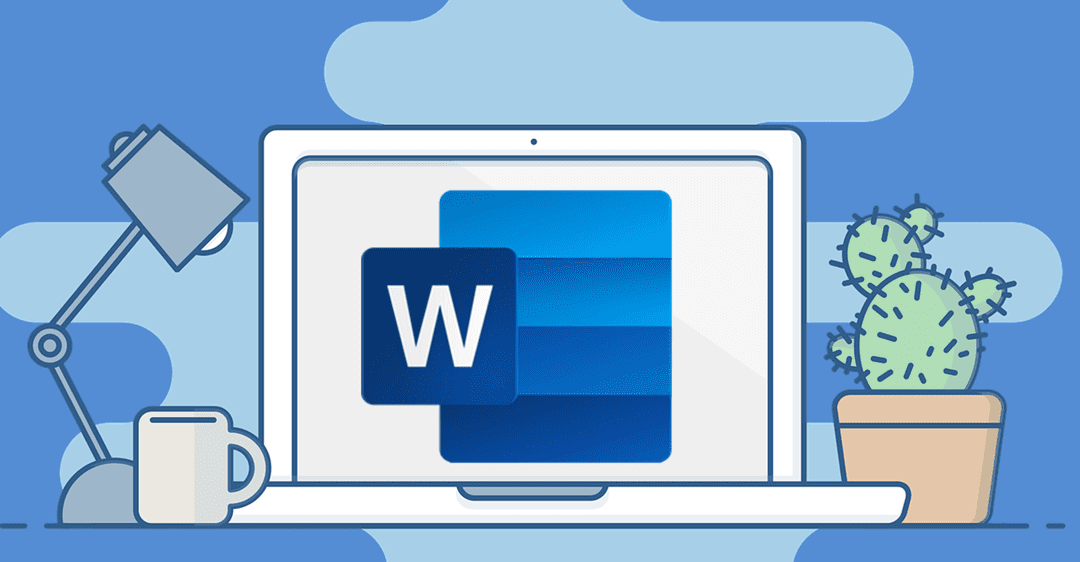
2. Cách đánh số trang chẵn lẻ xen kẽ trong Word
Trung tâm sửa chữa điện lạnh – điện tử hỗ trợ hướng dẫn một số cách đánh số trang chẵn lẻ xen kẽ trong Word như sau:
2.1 Cách đánh số trang lẻ trong Word
Bước 1: Mở file văn bản cần đánh số trang giống sách in -> vào thẻ Home -> kích chọn mũi tên trong Page Setup
Bước 2: Hộp thoại xuất hiện kích chọn thẻ Layout -> tích chọn vào mục Differrent odd and even (lựa chọn layout trên trang chẵn và lẻ khác nhau) -> kích chọn OK
Bước 3: Vào Insert -> Footer -> lựa chọn bất kì một kiểu tạo tiêu đề cuối trang
Bước 4: Nhập từ Trang để thêm mô tả cho việc đánh số trang:
Bước 5: Vào thẻ Insert -> Page Number -> Current Position (đánh số trang tại vị trí đang đặt con trỏ chuột) -> lựa chọn vị trí cần đánh số trang
Bước 6: Do trang 1 là trang lẻ nằm lề phải nên lựa chọn toàn bộ số trang -> vào thẻ Home căn lề phải cho trang lẻ
2.2 Cách đánh số trang cho trang chẵn trong Word
Bước 1: Để đánh trang lẻ,vào thẻ Home au khi chèn số trang cho văn bản, bạn thêm từ trang vào mô tả đánh số trang:
Bước 2: Tiếp đến bạn xóa số trang đã được chèn vào trang chẵn bằng cách bôi số trang nhấn phím Delete
Bước 3: Đặt con trỏ chuột ngay sau từ trang -> vào thẻ Insert -> Page Number -> Current Possition -> lựa chọn kiểu đánh số trang
Với các bước hướng dẫn cách đánh số trang chẵn lẻ xen kẻ trong Word, bạn có thể thực hiện ngay dễ dàng.
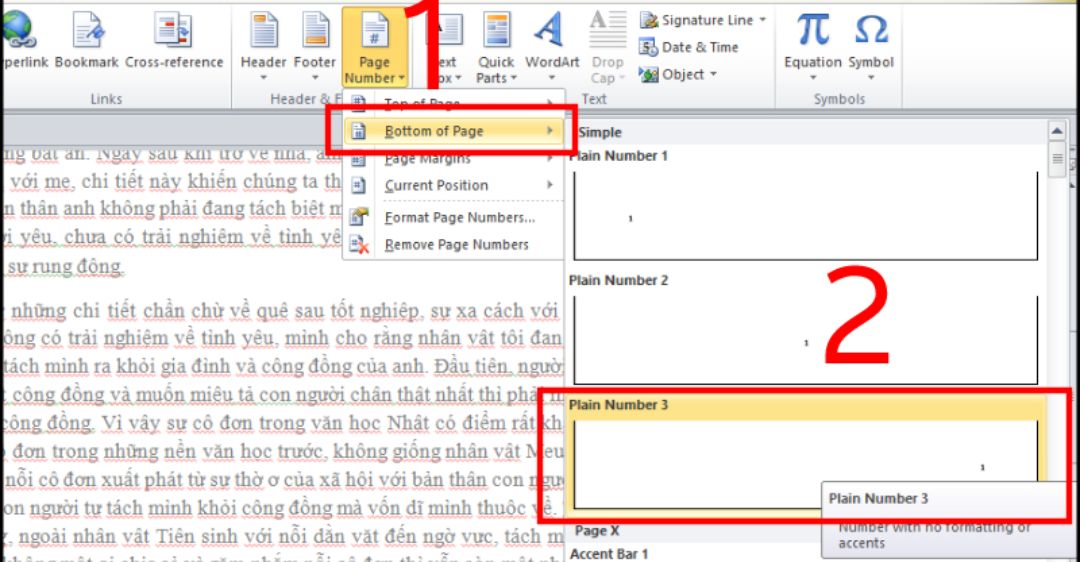
3. Cách sử dụng phần mềm Word hiệu quả trong mọi công việc
Để sử dụng Microsoft Word tốt hơn, bạn có thể thực hiện các cách sau:
- Tìm hiểu các tính năng mới: Word luôn được cập nhật với các tính năng mới để giúp người dùng làm việc hiệu quả hơn. Hãy chủ động cập nhật và tìm hiểu các tính năng mới trên Word để sử dụng phần mềm tốt hơn.
- Sử dụng các phím tắt: Việc sử dụng các phím tắt trong Word sẽ giúp bạn tiết kiệm thời gian và nâng cao năng suất làm việc của mình. Hãy tìm hiểu và sử dụng các phím tắt thường dùng trên Word.
- Lưu tài liệu thường xuyên: Để tránh mất dữ liệu khi máy tính bị lỗi hoặc bị khởi động lại đột ngột, hãy lưu tài liệu thường xuyên khi làm việc trên Word.
- Sử dụng mẫu tài liệu: Sử dụng các mẫu tài liệu đã có sẵn trong Word sẽ giúp bạn tiết kiệm thời gian và tạo ra những tài liệu chuyên nghiệp hơn.
- Định dạng tài liệu: Định dạng tài liệu một cách hợp lý sẽ giúp tài liệu của bạn trở nên dễ đọc và chuyên nghiệp hơn. Hãy sử dụng các tính năng định dạng trong Word để tạo ra những tài liệu đẹp mắt hơn.
.Trung tâm sửa chữa điện lạnh – điện tử Limosa hy vọng rằng bài viết hướng dẫn cách đánh số trang chẵn lẻ xen kẽ trong Word ở trên giúp bạn đọc ngoài có thể đánh được số trang mà có thêm thông tin hữu ích về Word, có thể tận dụng phát triển công việc và học tập tốt hơn nữa. Ngoài ra, hãy gọi điện đến HOTLINE 1900 2276 nếu bạn cần được hỗ trợ hoặc tư vấn bất cứ lúc nào nhé!

 Thời Gian Làm Việc: Thứ 2 - Chủ nhật : 8h - 20h
Thời Gian Làm Việc: Thứ 2 - Chủ nhật : 8h - 20h Hotline: 1900 2276
Hotline: 1900 2276




